Page 1
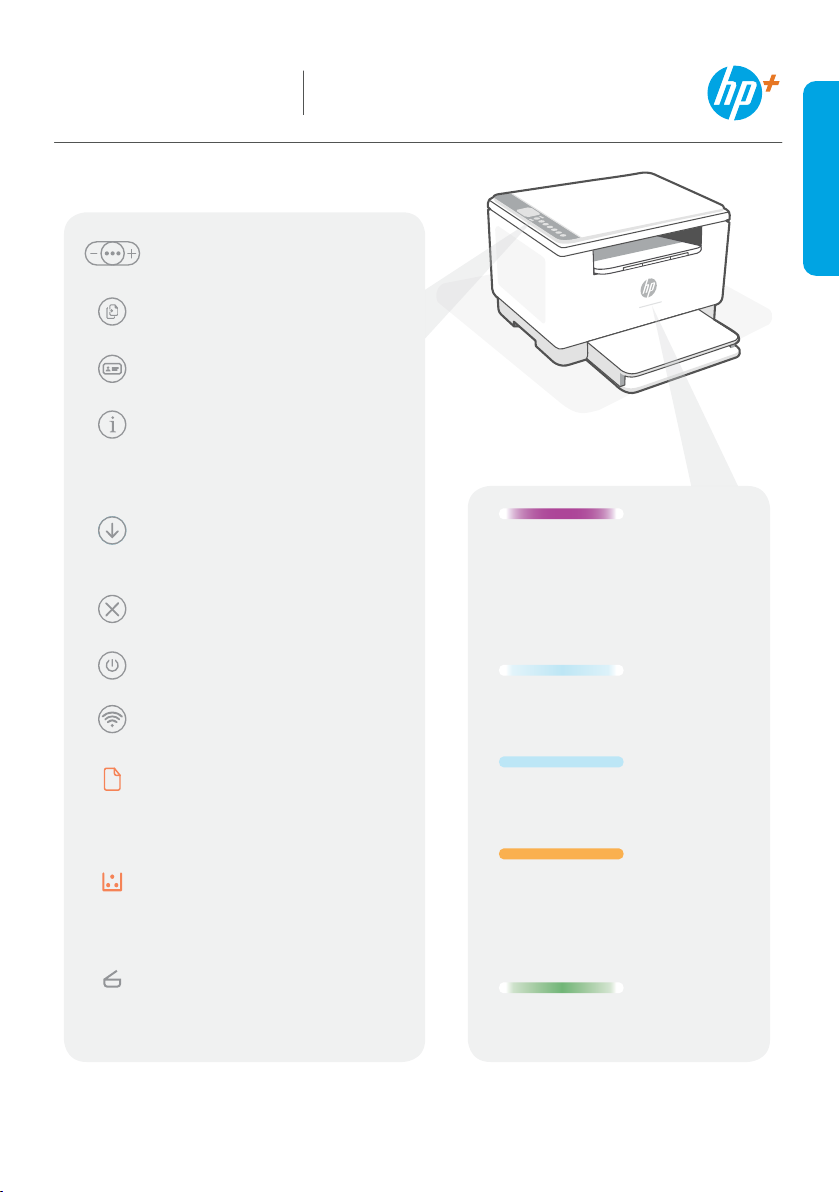
Reference Guide
HP LaserJet MFP M232e-M237e series
Control panel
Copy Options
Copy button/light
ID Card Copy button/light
Information button/light
Press to print a summary of
printer settings and status.
Resume button/light
Press when lit to continue a job.
Cancel button/light
Power button
Wireless button
English
Status lights
Pulsing purple
Wireless setup mode. Lasts for
2 hours after rst turning on
printer. See "Trouble with Wi-Fi
setup?" for help.
Pulsing blue
Connecting to network
Paper light
Blinks when out of paper or paper
is jammed.
Cartridge light
Blinks when cartridge needs
attention.
Open Lid light
Open lid and turn over ID card to
copy second side.
For more information on lights and errors, visit hp.com/support/ljM232eMFP
Solid light blue
Connected/ready for use
Solid amber
Problem. Check the HP Smart
app for troubleshooting
information.
Pulsing green
Updating or busy
Page 2
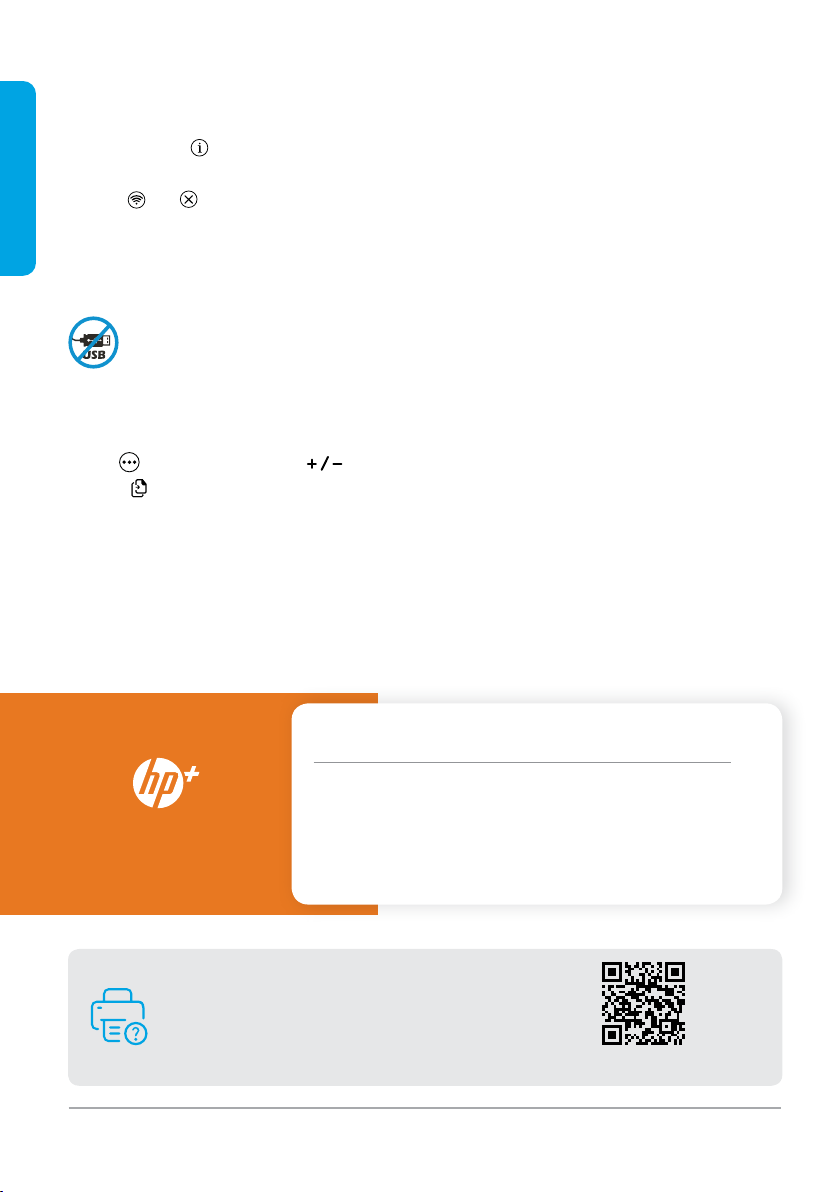
Trouble with Wi-Fi setup?
If the app or software is unable to nd your printer, restart wireless setup mode. You might need
to do this if the printer has been turned on for more than two hours without being connected to
a wireless network.
English
1. Press and hold for 3 seconds, and then release the button.
All control panel buttons will light up.
2. Press and at the same time.
The status light pulses purple.
3. Open HP Smart and try connecting again.
Do not use USB for setup
Printers with a label covering the USB port must be set up with HP Smart and a network
connection. After setup, you can print using a USB cable if needed.
Copy
1. Place the original on the scanner glass.
2. Use to change options and to select settings.
3. Press to start the copy.
Print/Scan
The printer prints professional-quality documents at a great value. Up to 29 pages per minute (ppm)
A4 size and 30 ppm letter size.
Print from or scan to many iOS, Android, Microsoft® Windows®, and macOS devices.
Visit 123.hp.com from your devices to get started.
Introducing
Printing that gives
you more
Enjoy 1 year of extra warranty and 6 months of free toner.
For your HP+ printer to operate, you agree to:
• Sign in or create an HP account
• Connect your printer to the Internet
• Use only Original HP toner
Help and Support
For printer information, troubleshooting,
and videos, visit the printer support website.
The information contained herein is subject to change without notice.
2
hp.com/support/ljM232eMFP
Page 3
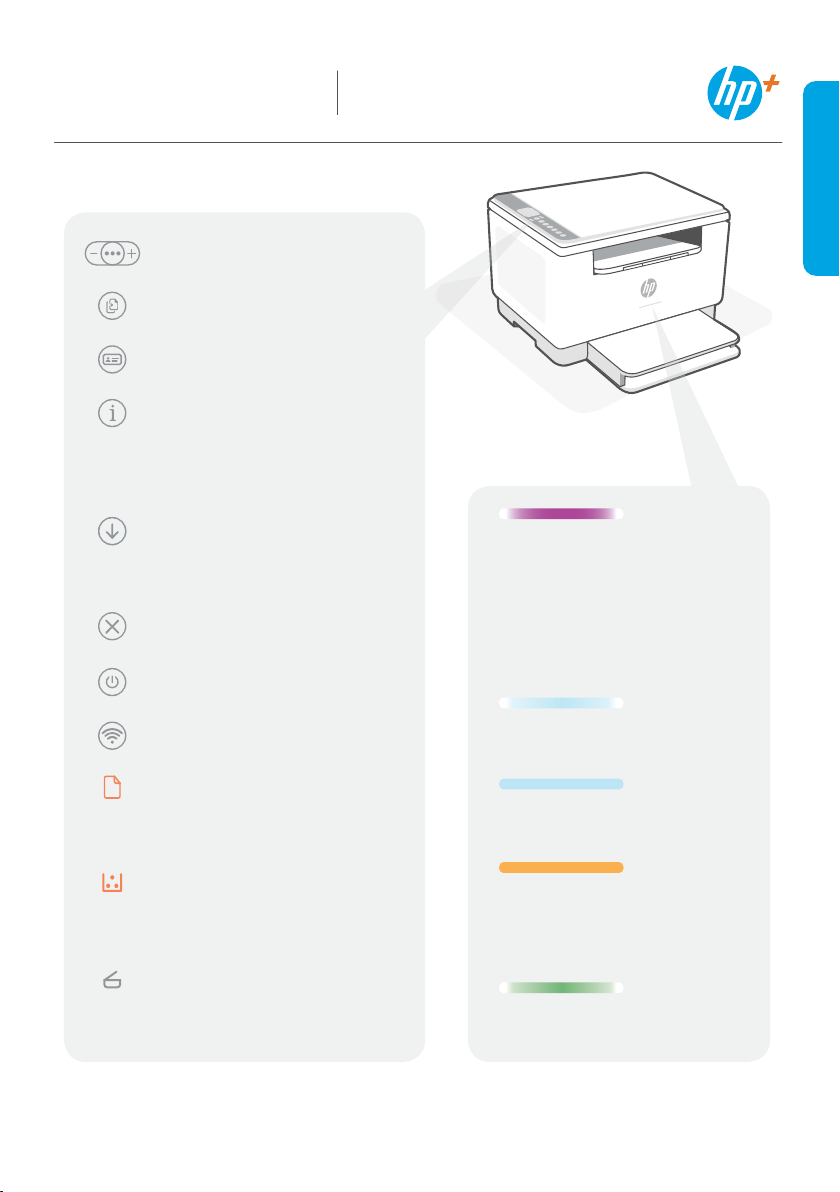
Manuel de référence
Imprimante multifonction HP LaserJet
Série M232e-M237e
Panneau de commande
Options de Copie.
Bouton/Voyant Copie.
Bouton/Voyant Copie ID.
Bouton/Voyant Informations
Appuyez sur le bouton pour imprimer
un résumé des paramètres et de l'état
de l'imprimante.
Bouton/Voyant Reprendre
Appuyez sur le bouton lorsqu'il est
allumé pour poursuivre un travail.
Bouton/Voyant Annuler.
Bouton Alimentation.
Bouton Sans l.
Français
Voyants d'état
Violet clignotant
Mode Conguration sans l. Dure
2 heures après la première sous
tension de l'imprimante. Consultez
la section «Des problèmes avec la
conguration Wi-Fi?» pour en savoir
plus.
Bleu clignotant
Connexion au réseau.
Voyant Papier
Clignote en cas de papier épuisé
ou de bourrage papier.
Voyant Cartouche
Clignote lorsqu'une cartouche
nécessite votre attention.
Voyant Capot ouvert
Ouvrez le capot et retournez la carte
d'identité pour copier le verso.
Pour plus d'informations sur les voyants et les erreurs, visitez le site hp.com/support/ljM232eMFP
Bleu clair xe
Connecté/prêt à fonctionner.
Orange continu
Problème. Consultez l'application
HP Smart pour obtenir des
informations de dépannage.
Vert pulsé
Mise à jour en cours ou occupé.
Page 4
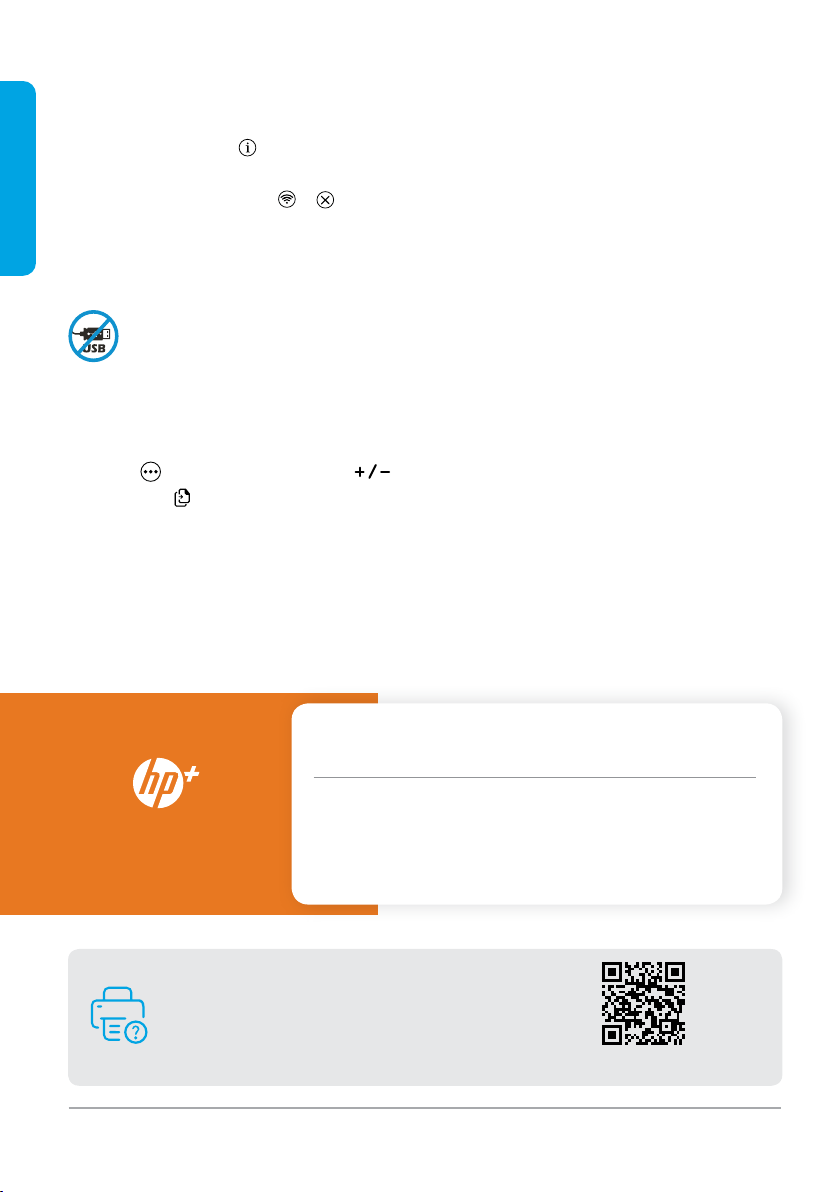
Des problèmes avec la conguration Wi-Fi?
Si l'application ou le logiciel ne parvient pas à trouver votre imprimante, redémarrez le mode de
conguration sans l. Vous devrez peut-être exécuter cette procédure si l'imprimante a été activée
pendant plus de deux heures sans être connectée à un réseau sans l.
Français
1. Appuyez sur le bouton et maintenez-le enfoncé pendant 3 secondes, puis relâchez-le.
Tous les boutons du panneau de commande vont s'allumer.
2. Appuyez simultanément sur et .
Le voyant d'état clignote en violet.
3. Ouvrez HP Smart et essayez de vous connecter à nouveau.
N'utilisez pas le port USB pour la conguration
Les imprimantes dotées d'une étiquette recouvrant le port USB doivent être congurées avec
HP Smart et une connexion réseau. Après la conguration, vous pouvez imprimer à l'aide d'un
câble USB si nécessaire.
Copier
1. Placez l'original sur la vitre du scanner.
2. Utilisez pour modier les options et pour sélectionner les paramètres.
3. Appuyez sur pour démarrer la copie.
Imprimer/Numériser
L'imprimante produit des documents de qualité professionnelle pour un rapport qualité/prix
remarquable. Jusqu'à 29pages par minute (ppm) au format A4 et 30ppm au format Lettre.
Imprimez depuis ou numérisez vers de nombreux périphériques iOS, Android, Microsoft®
Windows®, et macOS. Rendez-vous sur 123.hp.com à partir de vos périphériques pour démarrer.
Présentation
L'impression qui vous
donne plus
Bénéciez d'une année de garantie supplémentaire et de
6 mois de toners gratuits.
Pour que votre imprimante HP+ fonctionne, vous acceptez de:
• Vous connecter ou de créer un compte HP
• Connecter votre imprimante à Internet
• Utiliser uniquement des toners HP authentiques
Aide et support
Pour des informations sur l'imprimante, le
dépannage, et obtenir des vidéos, rendez-vous sur
le site Web de l'assistance de l'imprimante.
Les informations contenues dans ce document peuvent faire l'objet de modications sans préavis.
4
hp.com/support/ljM232eMFP
Page 5

Guía de referencia
Panel de control
Opciones de copia
Botón/indicador luminoso Copiar
Botón/indicador luminoso Copiar
tarjeta de ID
Botón/indicador luminoso de
información
Pulse este botón para imprimir un
resumen de la conguración y el
estado de la impresora.
HP LaserJet MFP M232e-M237e series
Español
Indicadores
luminosos de estado
Botón/indicador luminoso Reanudar
Pulse este botón cuando se ilumine
para continuar un trabajo.
Botón/indicador luminoso Cancelar
Botón de encendido
Botón de conexión inalámbrica
Indicador luminoso de papel
Parpadea cuando se agota o
atasca el papel.
Botón/indicador luminoso de
cartucho
Parpadea cuando el cartucho requiere
atención.
Indicador luminoso de tapa abierta
Abra la tapa y dé la vuelta a la tarjeta
de identicación para copiar la otra
cara.
Para obtener más información sobre los indicadores luminosos y los errores, visite
hp.com/support/ljM232eMFP
Morado intermitente
Modo de conguración inalámbrica.
Dura 2 horas después del primer
encendido de la impresora. Consulte
"¿Problemas con la conguración
Wi-Fi?" para obtener ayuda.
Azul intermitente
Conectando a la red
Azul claro jo
Conectada/lista para utilizar
Ámbar jo
Problema. Consulte la aplicación
HP Smart para obtener
información de solución de
problemas.
Verde intermitente
Actualizando u ocupada
Page 6

¿Problemas con la conguración Wi-Fi?
Si la aplicación o el software no consiguen encontrar su impresora, reinicie el modo de conguración
inalámbrica. Es posible que deba hacerlo si la impresora ha estado encendida durante más de dos horas
sin estar conectada a ninguna red inalámbrica.
Español
1. Mantenga pulsado durante 3 segundos y luego suelte el botón.
Se iluminarán todos los botones del panel de control.
2. Pulse y al mismo tiempo.
El indicador de estado parpadea de color morado.
3. Abra HP Smart e intente establecer de nuevo la conexión.
No utilice USB para la conguración
Las impresoras que presentan una etiqueta que cubre el puerto USB deben congurarse con
HP Smart y una conexión de red. Una vez realizada la conguración, es posible imprimir
utilizando un cable USB si es necesario.
Copiar
1. Coloque el original en el cristal del escáner.
2. Use para cambiar las opciones y para seleccionar la conguración.
3. Pulse para iniciar la copia.
Imprimir/escanear
La impresora imprime documentos de calidad profesional a un precio muy rentable. Hasta 29 páginas
por minuto (ppm) tamaño A4 y 30 ppm tamaño carta.
Imprima desde, o escanee a, multitud de dispositivos iOS, Android, Microsoft® Windows® y macOS.
Visite 123.hp.com desde sus dispositivos para empezar.
Introducción
Impresión con
innitas posibilidades
Disfrute de 1 año de garantía adicional y 6 meses de tóner
gratuito.
Para poder utilizar su impresora HP+, debe hacer lo siguiente:
• Iniciar sesión o crear una cuenta HP
• Conectar su impresora a Internet
• Utilizar únicamente tóner HP original
Ayuda y soporte
Para obtener información sobre la impresora,
resolución de problemas y vídeos, visite el sitio
web de soporte de la impresora.
La información aquí contenida está sujeta a cambios sin previo aviso.
6
hp.com/support/ljM232eMFP
Page 7

© Copyr ight 2020 HP Development Company, L.P.
Microsoft and Windows are either registered trademar ks or trademark s of Microsof t Corporation in t he United Stated and/
or other countries . Mac, OS X, macOS, and Air Print are tradema rks of Apple I nc., registered in the U.S. and oth er countrie s.
Android is a trademarks of Google LLC. i OS is a trademark or registered trademark of Cisco in the U.S. a nd other countries
and is used und er license.
Microsoft et Wind ows sont soit des marques soit des marqu es déposées de Microsof t Corporation aux États-Unis et/ou
dans d'autres pays. Mac, OS X, ma cOS et AirPrint sont des marque s déposées d'Apple, I nc. aux États-Unis et dan s d'autres
pays. Android est une marque de Google L LC. iOS est un e marque déposée de C isco aux États-Unis et dan s d'autres pays
et est utilisée dans le cadre d'une licence.
*6GW99-90019*
*6GW99-90019*
6GW99-90019
EN FR ES
Printed in Vietnam
Imprimé au V ietnam
Impreso en Vietnám
